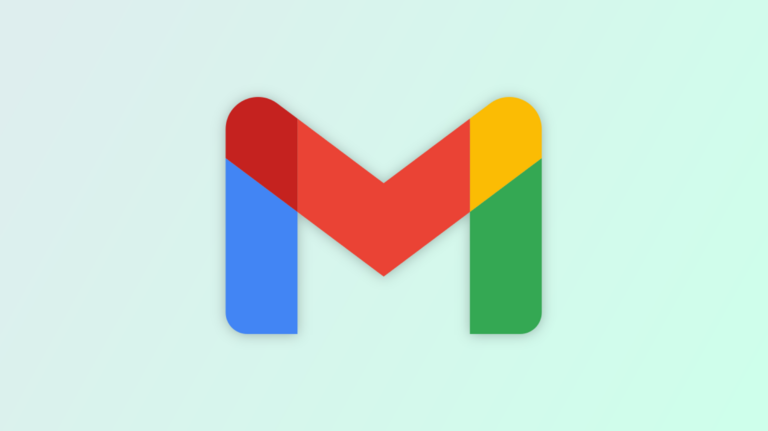Как обновить команды Microsoft

Важно регулярно обновлять Microsoft Teams, чтобы получить наилучшие результаты. Если вы не знаете, как это сделать, мы покажем вам, как обновить Teams на ваших устройствах Windows, Mac, Linux, iPhone, iPad и Android.
Способы обновления Microsoft Teams
В Windows и Mac приложение Teams обновляется автоматически, поэтому вам не нужно ничего делать. Однако, если у вас возникли проблемы или вы хотите убедиться, что у вас установлена последняя версия, вы можете вручную заставить приложение проверять наличие обновлений, как мы объясним ниже.
Программы для Windows, мобильные приложения, игры - ВСЁ БЕСПЛАТНО, в нашем закрытом телеграмм канале - Подписывайтесь:)
Если вы работаете в Linux, ваше приложение не будет обновляться автоматически. Вам придется использовать диспетчер пакетов для загрузки и установки новых обновлений Teams.
На мобильных устройствах, таких как iPhone, iPad и Android, вы можете использовать соответствующий магазин приложений для обновления приложения на своем телефоне.
Обновите Microsoft Teams на Windows и Mac
Чтобы принудительно выполнить проверку обновлений в Teams на Windows 10 или Mac, воспользуйтесь описанным здесь способом. Процесс для встроенного приложения Teams в Windows 11 немного отличается, как описано ниже.
Сначала откройте приложение Teams на своем компьютере. В верхней части интерфейса приложения рядом с изображением профиля нажмите на три точки.

В открывшемся меню нажмите «Проверить наличие обновлений».

В Teams отобразится сообщение «Мы проверим и установим любые обновления, пока вы продолжаете работать». Это означает, что вы можете продолжать использовать Teams, пока обновления проверяются в фоновом режиме.

Если вы используете Windows 11, сначала откройте встроенное приложение Teams. В правом верхнем углу приложения нажмите на три точки.

В меню с тремя точками нажмите «Настройки».

На странице «Настройки» в левом нижнем углу нажмите «О командах».

Команды проверят наличие доступных обновлений. В разделе «О командах» справа под «Версия» вы увидите, доступны ли какие-либо обновления.

Если доступно обновление, нажмите «Обновить сейчас», чтобы начать обновление приложения.
И именно так вы поддерживаете Teams в актуальном состоянии на своем рабочем столе. Если вы также используете Zoom, вы можете обновить приложение Zoom аналогичным образом.
Обновите Microsoft Teams на Android
Чтобы обновить приложение Teams на телефоне Android, используйте официальный магазин Google Play. Здесь вы также получаете обновления для всех других приложений.
Для начала откройте Play Store на своем телефоне. Коснитесь поля поиска в Магазине, введите «Microsoft Teams» и нажмите Enter.

В результатах поиска выберите «Microsoft Teams».

На странице приложения Teams нажмите «Обновить», чтобы обновить приложение до последней версии. Если вы не видите эту кнопку, ваше приложение уже обновлено.

И это все.
Обновите Microsoft Teams на iPhone и iPad
Если вы используете iPhone или iPad, используйте Apple App Store для установки обновлений для Teams.
Для этого сначала откройте App Store на своем телефоне. В нижней части Магазина коснитесь вкладки «Обновления».

На экране «Обновления» найдите «Microsoft Teams» и нажмите «Обновить» рядом с ним. Если вы не видите Teams на этой странице, ваше приложение уже обновлено.

Если вы нажали кнопку «Обновить», подождите, пока App Store завершит обновление приложения. Затем на вашем телефоне будет установлена последняя версия Teams.
Именно так вы избавите Teams от ошибок и загрузите новыми функциями на различных устройствах. Наслаждаться!
Пока вы это делаете, рассмотрите возможность обновления своих веб-браузеров, таких как Chrome и Firefox.
Программы для Windows, мобильные приложения, игры - ВСЁ БЕСПЛАТНО, в нашем закрытом телеграмм канале - Подписывайтесь:)